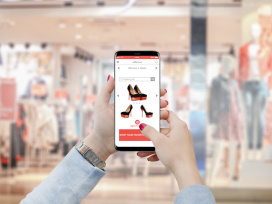Uzyskanie przez Internet zaświadczenia o niekaralności
Zaświadczenie z Krajowego Rejestru Karnego potrzebne jest w wielu sytuacjach, np. może go zażądać nowy pracodawca. Istnieje możliwość otrzymania takiego dokumentu elektronicznie, dzięki czemu oszczędzimy czas. Zaświadczenie elektroniczne również kosztuje 10 zł mniej, niż uzyskanie informacji z KRK drogą tradycyjną.
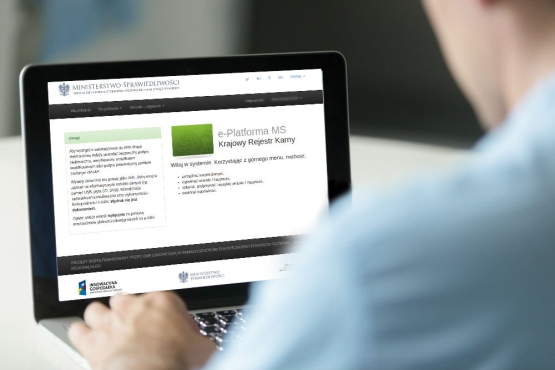
Elektroniczny dostęp do Krajowego Rejestru Karnego uzyskujemy za pośrednictwem specjalnej strony ekrk.ms.gov.pl. Możemy przez nią wysłać wniosek o wydanie zaświadczenia, a także podpisać Profilem Zaufanym i od razu opłacić. Funkcje tego serwisu są dostępne zarówno dla osób fizycznych, jak i podmiotów instytucjonalnych.
Uwaga: Do korzystania z e-KRK niezbędny jest Profil Zaufany lub tzw. certyfikat kwalifikowany.
Uzyskanie zaświadczenia o niekaralności krok po kroku
Krok 1: Wchodzimy na stronę ekrk.ms.gov.pl. Klikamy w przycisk “Rejestracja”.
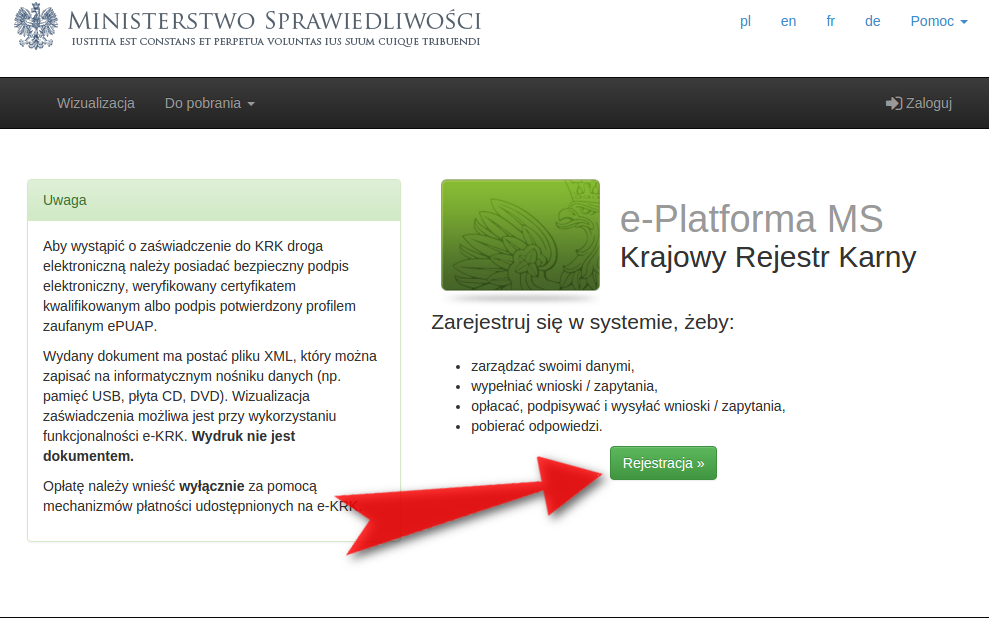
Krok 2: Wypełniamy formularz, w którym musimy podać m.in.: imię, nazwisko, e-mail, hasło. Możemy też wpisać dodatkowe, nieobowiązkowe dane. Po uzupełnieniu formularza klikamy w przycisk “Zarejestruj się” (strzałka 1). Uwaga! Koniecznie trzeba wyrazić zgodę na przetwarzanie danych osobowych (strzałka 2)!
Na tym etapie powinniśmy nadać sobie identyfikator użytkownika lub poprosić o to system. Nazwa użytkownika składa się z liter i cyfr.
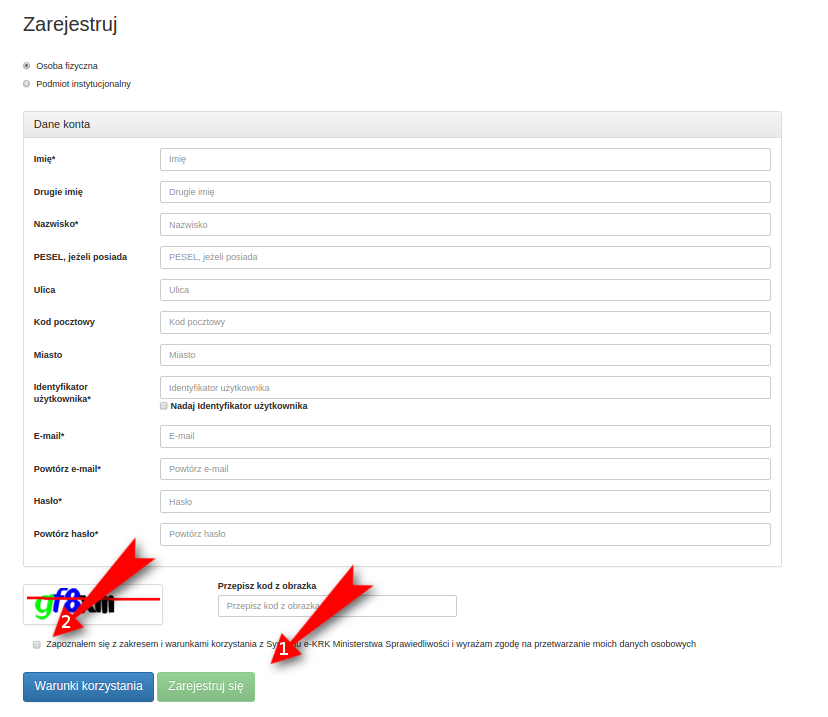
Krok 3: Po wypełnieniu formularza zobaczymy informację o wysłaniu na podany adres e-mail wiadomości o aktywacji. Powinniście ją otrzymać z adresu ekrk@ms.gov.pl. Temat takiego maila to “Wiadomość od Systemu e-KRK”. Znajdziecie w nim link aktywujący konto. Poniżej przykładowa wiadomość.
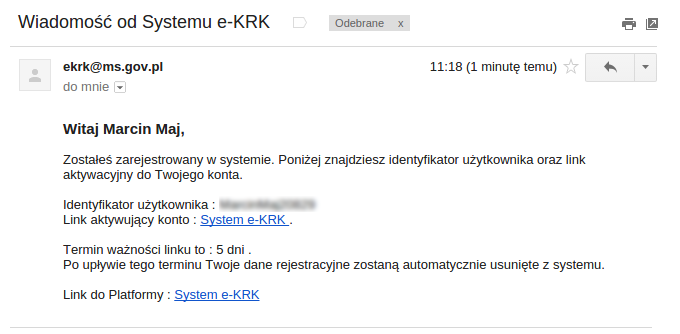
Krok 4: Po kliknięciu w link aktywacyjny z wiadomości e-mail przechodzimy od razu do strony logowania. Aby się zalogować trzeba oczywiście podać identyfikator i hasło.
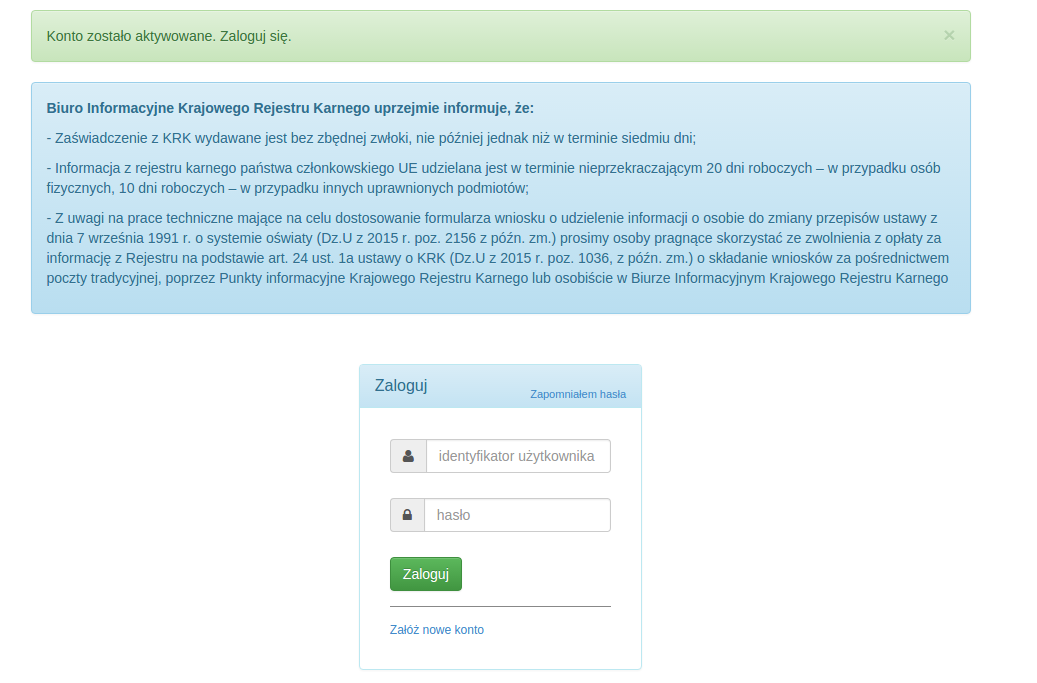
Krok 5: Po zalogowaniu zobaczymy stronę, która umożliwia pobranie wniosku (w sekcji “Do pobrania”) lub wysłanie zapytania o osobę oraz zapytanie do państwa obcego (w sekcji “Wnioski i zapytania).
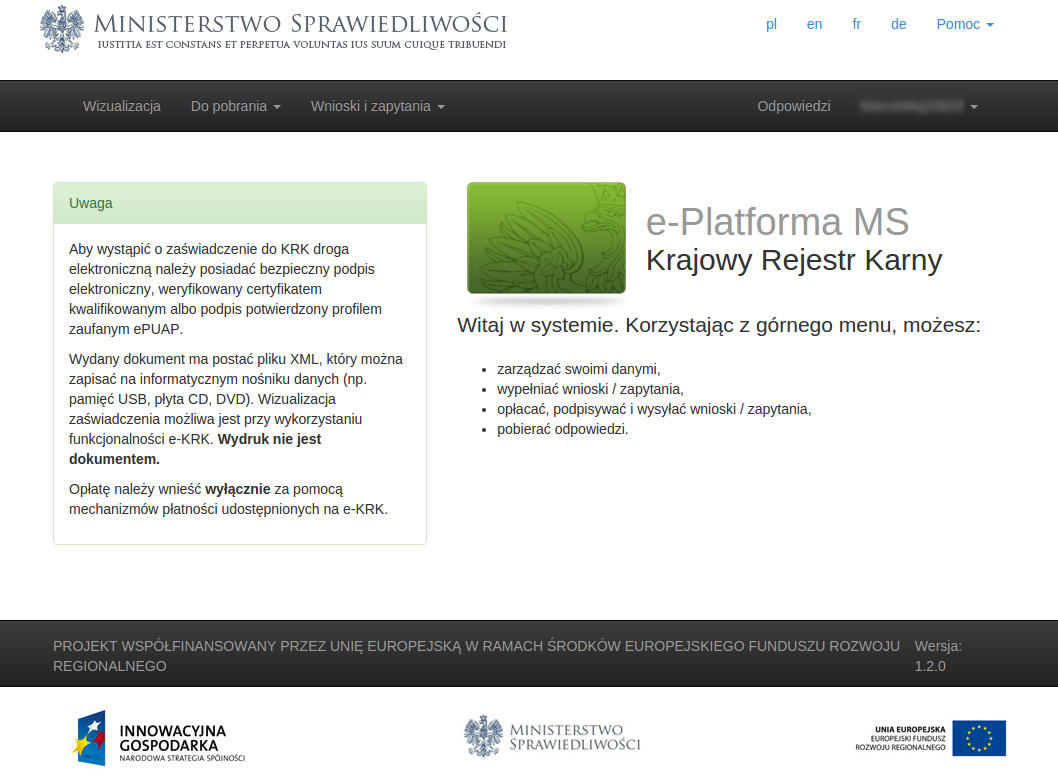
Krok 6: Aby uzyskać zaświadczenie klikamy “Wnioski i zapytania”, a następnie “Wniosek o osobę”.
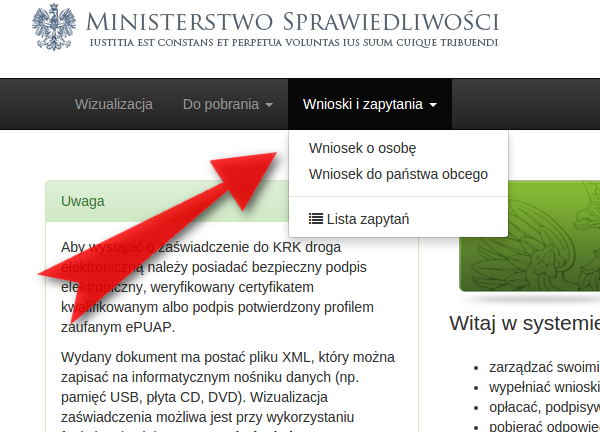
Krok 7: Przechodzimy do formularza wniosku. Musimy podać dane, takie jak numer PESEL, imiona rodziców, adres i inne. Niektóre pola (te zaznaczone na szaro) są już wypełnione i ich zawartości nie możemy zmienić. Po uzupełnieniu formularza należy kliknąć przycisk “Zapisz”. Inne przyciski (opłać, podpisz) są na tym etapie nieaktywne.
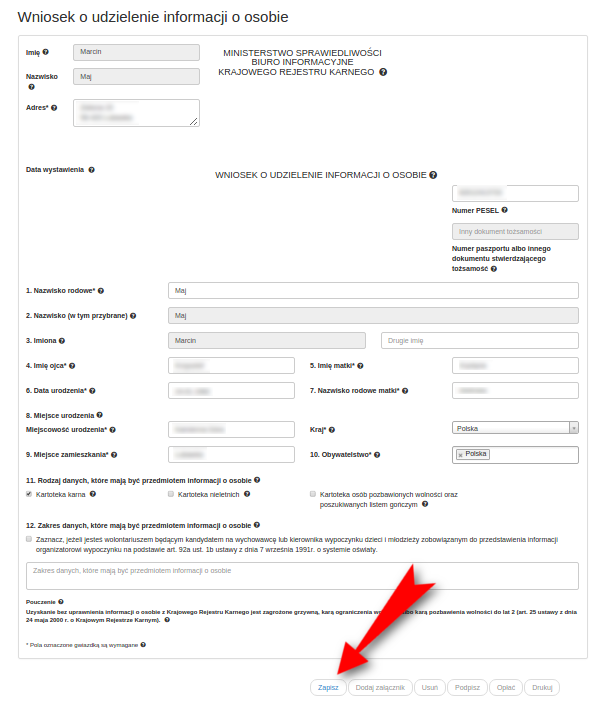
UWAGA: Jeśli właściwie wypełniliśmy wniosek i następnie kliknęliśmy zapisz, zobaczymy nad formularzem informację “Wszystkie wymagane pola zostały wypełnione”.
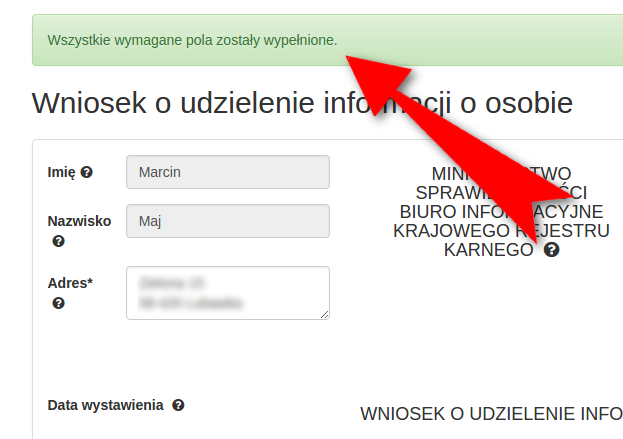
Krok 8: Następnie pod formularzem aktywuje się przycisk “Podpisz”. Klikamy aby podpisać dokument.
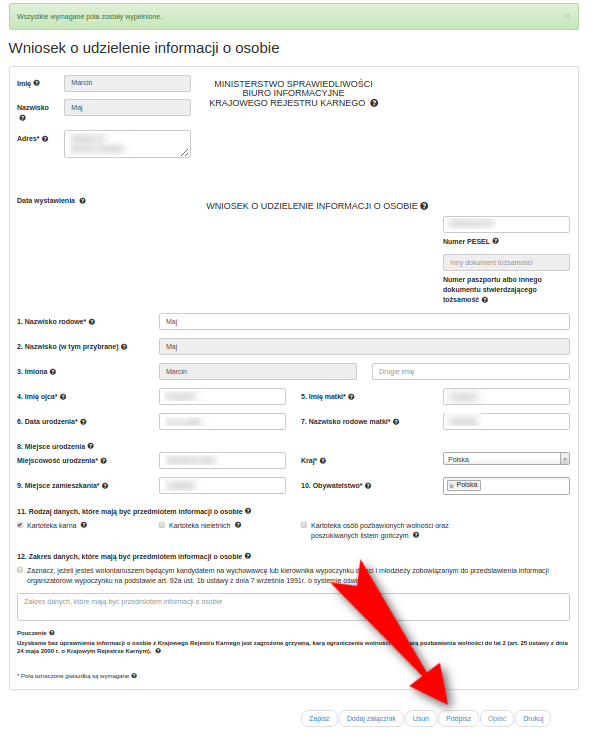
Krok 9: Przechodzimy na stronę, która umożliwia podpisanie dokumentu na dwa sposoby. Nas interesuje podpisanie przy pomocy Profilu Zaufanego, zatem klikamy zielony przycisk “Podpisz profilem zaufanym”.
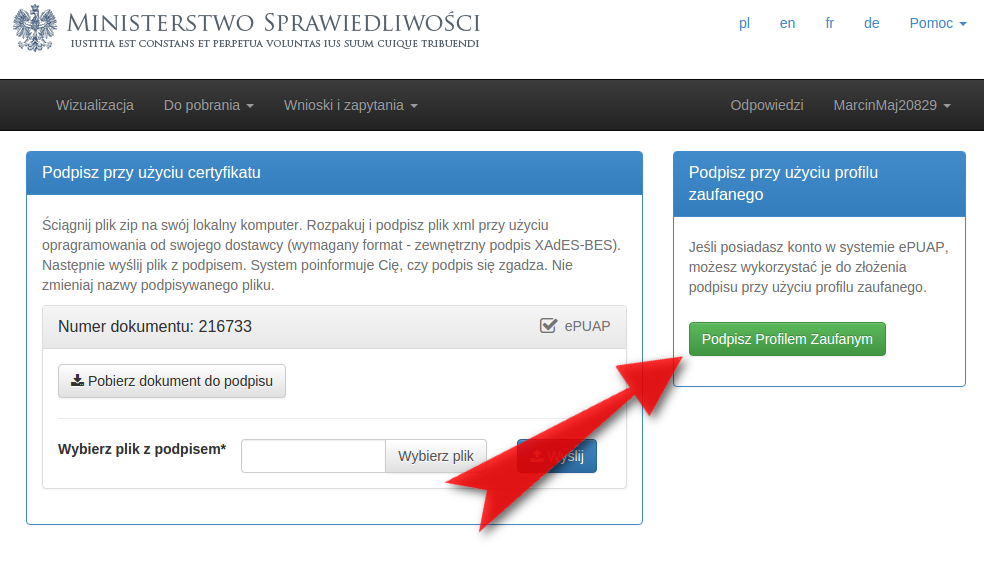
Krok 10: Zostajemy przeniesieni na stronę ePUAP, gdzie logujemy się do serwisu Profilem Zaufanym, wybierając opcję “Zaloguj się przez bankowość elektroniczną”.
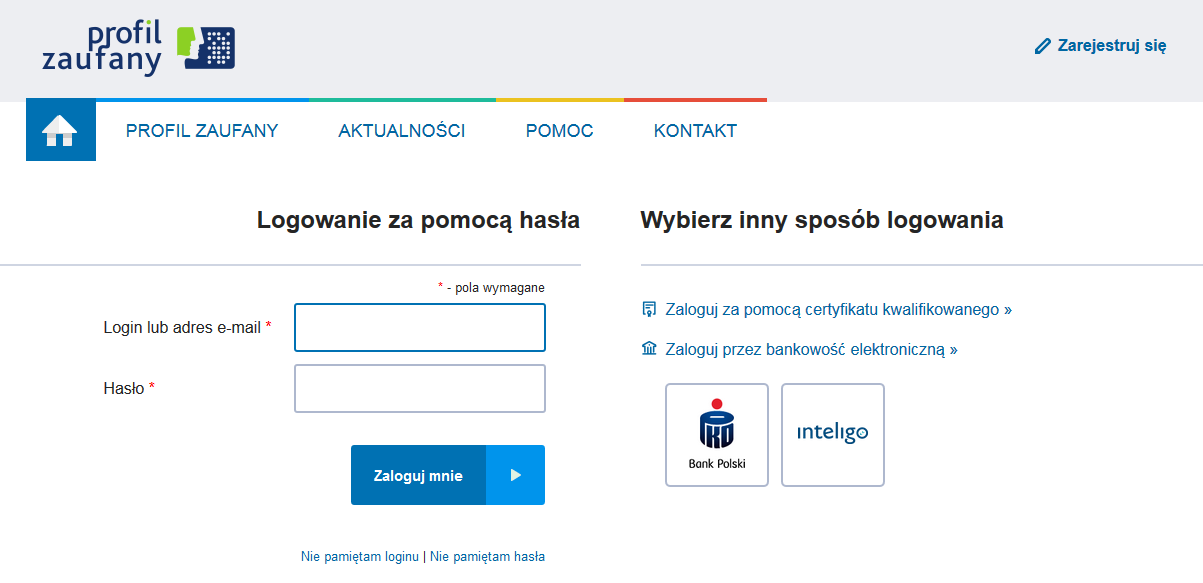
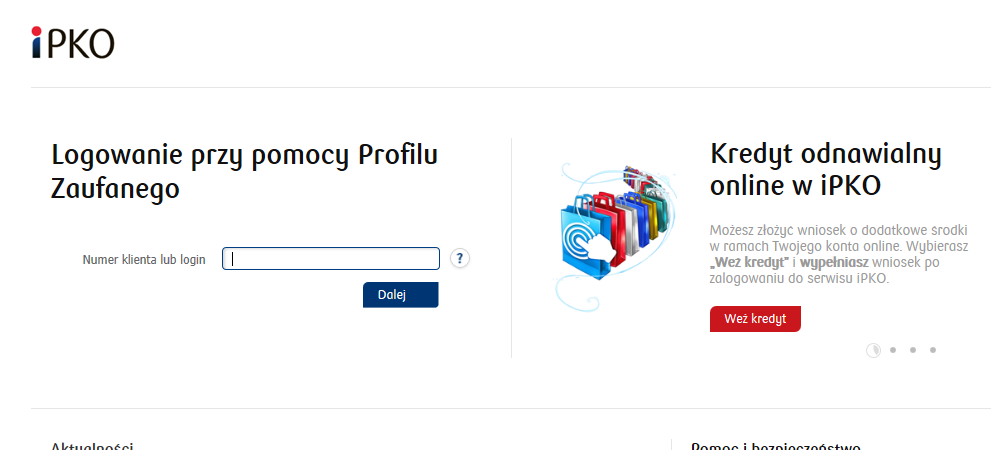
Krok 11: Po zalogowaniu do ePUAP ujrzymy stronę umożliwiającą podpisanie dokumentu. Należy teraz kliknąć “Podpisz profilem zaufanym”.
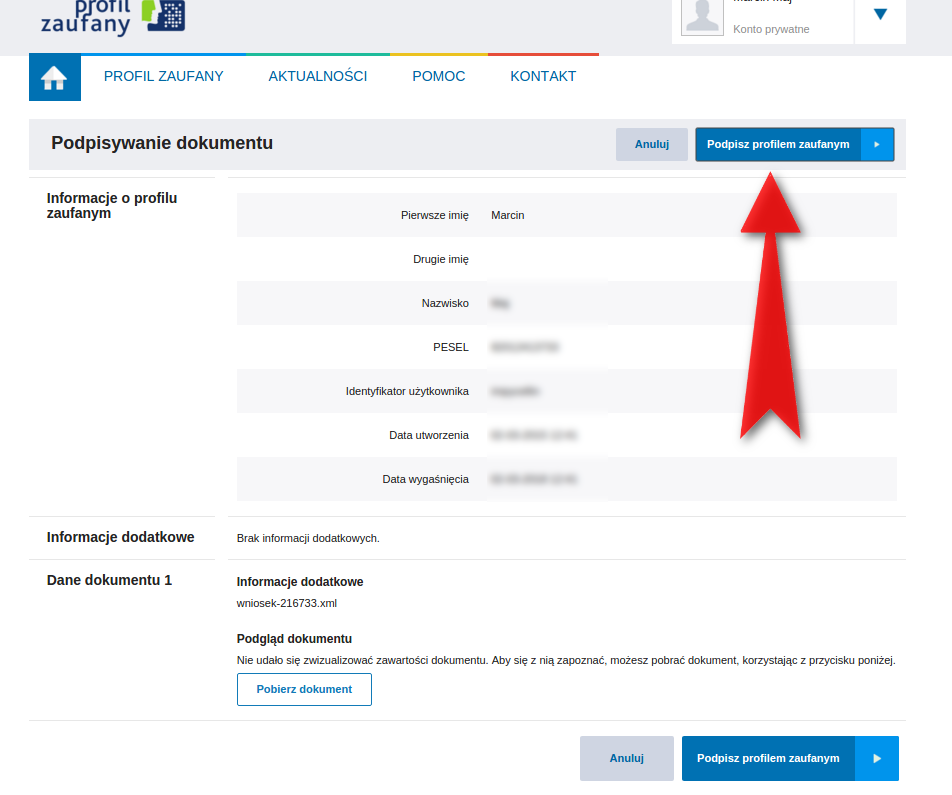
Krok 12: Korzystamy z opcji logowania przy pomocy banku i wybieramy „iPKO” lub Inteligo – nastąpi automatyczne przekierowanie do serwisu transakcyjnego. Po zalogowaniu widzimy pole z nazwą podpisywanego dokumentu i miejsce na podanie kodu z narzędzia autoryzacyjnego. Potwierdzamy operację, po czym nastąpi automatyczny powrót do strony administracji publicznej.
Całość przypomina proces płacenia w sklepie internetowym, gdy na chwilę trafiamy na stronę banku, a po zatwierdzeniu dyspozycji wracamy do strony sklepu.
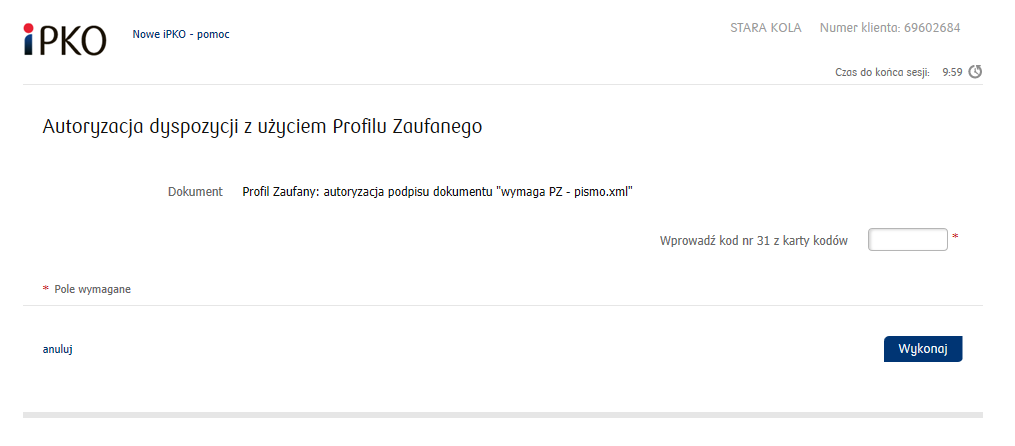
Krok 13: Wracamy na stronę ekrk.ms.gov.pl. System od razu proponuje opłacenie i wysłanie podpisanego dokumentu. Opłata za 1 wniosek to 20 zł. Klikamy “Zapłać i wyślij”.
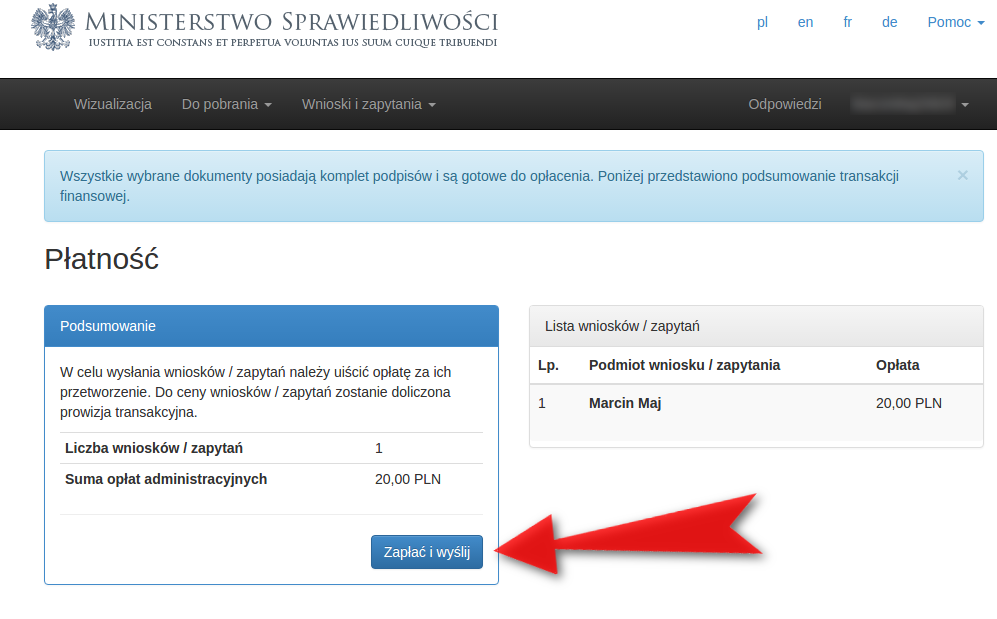
Krok 14: Płatność jest realizowana przez Przelewy24. Naszym oczom ukazże się lista banków, a więc musimy wybrać swój i dokonać płatności podobnie, jak płacimy za inne usługi w sieci.
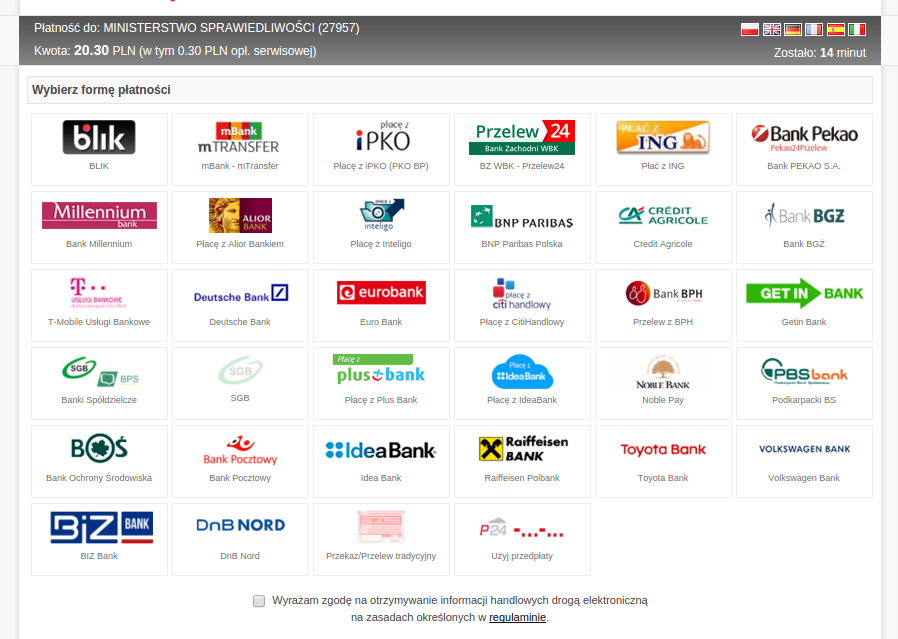
Krok 15: Po zatwierdzeniu transakcji znów trafimy na ekrk.ms.gov.pl i zobaczymy poniższą informację. Nie musimy robić nic więcej - opłacony dokument został od razu wysłany.
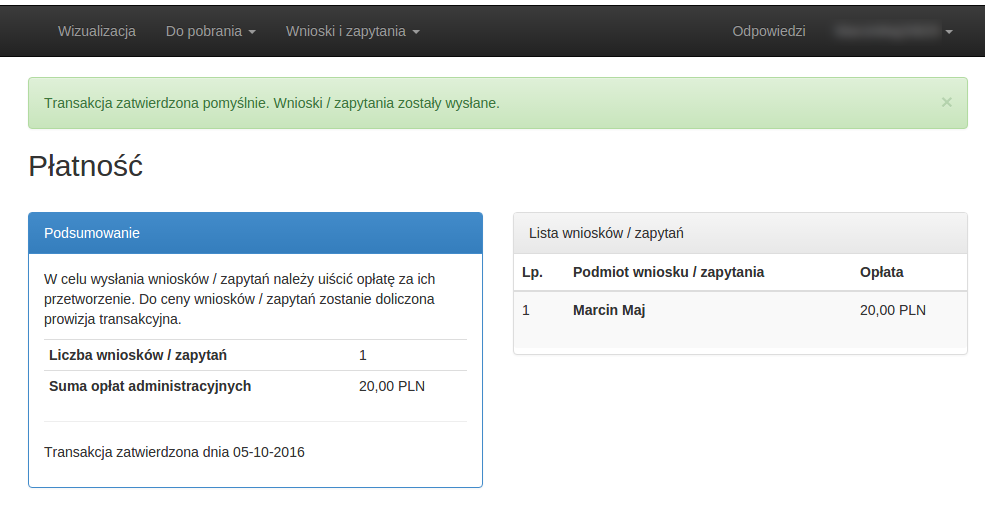
Uwagi dodatkowe
Jeśli zdarzy się, że na dowolnym etapie tworzenia wniosku strona nagle przestanie działać i pojawi się komunikat o tym, że jest niedostępna, nie trzeba robić wszystkiego od nowa. Wystarczy wejść we “Wnioski i zapytania” a następnie kliknąć przycisk “Lista zapytań”.
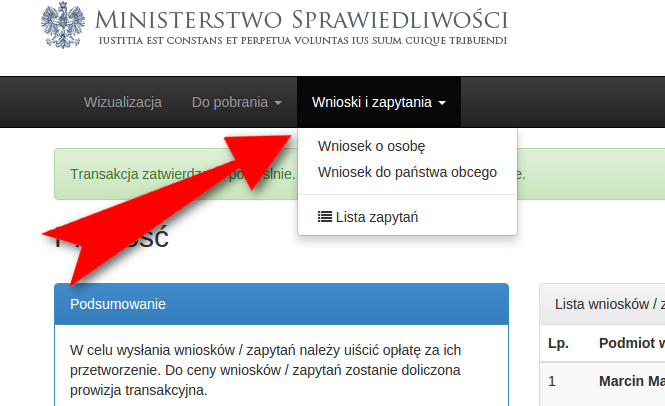
Na liście widoczne będą nasze wnioski, nie tylko te wysłane czy podpisane, ale również inne zapisane. Klikając w ikonki akcji możemy je edytować, pobrać, podpisać, opłacić itd.
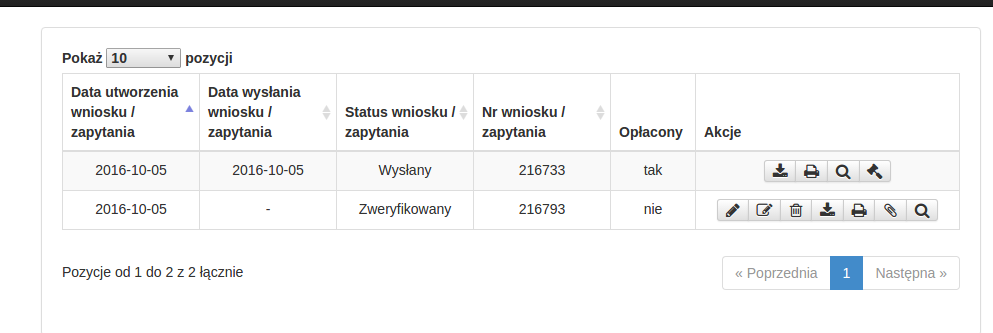
Zaświadczenie z KRK wydawane jest bez zbędnej zwłoki, nie później jednak niż w terminie siedmiu dni. Wydany dokument znajdziemy w systemie e-KRK w sekcji “odpowiedzi”. Co ważne, jest to dokument elektroniczny w postaci pliku XML, który można zapisać na nośniku danych (np. pamięć USB, płyta CD, DVD). Wizualizacja zaświadczenia możliwa jest przy wykorzystaniu systemu e-KRK. Ważne: wydruk nie jest dokumentem.
Marcin Maj
Dziennik Internautów
Konto osobiste uławia codzienne życie. Dzięki dostępowi do bankowości elektronicznej możemy łatwo płacić rachunki za mieszkanie, prąd, gaz czy wodę, a dzięki karcie płatniczej – szybko regulować należności np. na stacji benzynowej, w sklepie czy restauracji. Od niedawna załatwimy też sprawy urzędowe (Profil Zaufany). Takich zalet jest dużo więcej. Nie masz jeszcze konta w PKO Banku Polskim? Wybierz najbardziej odpowiednie dla siebie.
- PKO Konto za Zero - konto i karta za 0 zł przy aktywnym korzystaniu plus debet nawet do 1000 zł - Otwórz konto
- PKO Konto bez Granic – wiele atrakcyjnych usług, w tym wypłaty z bankomatów w Polsce i na świecie - w ramach tylko jednej opłaty - Otwórz konto
- PKO Konto dla Młodych - w pełni internetowe i mobilne konto dla osób w wieku 18-26 lat - Otwórz konto
- PKO Konto za Zero dla Rodziny 500+- specjalne warunki cenowe dla wszystkich klientów korzystających z rządowego programu Rodzina 500+ - Otwórz konto
Czytaj także:
Jak złożyć wniosek o odpis aktu małżeństwa, urodzenia i zgonu z Profilem Zaufanym?
Jak złożyć wniosek o dowód osobisty przez Internet?
Wniosek o wydanie wtórnika prawa jazdy z Profilem Zaufanym.
Wniosek o kartę eKUZ z Profilem Zaufanym. Jak to zrobić?
Bankofinanse
02019.07.15Dziś Dzień bez Telefonu Komórkowego! Jak go przeżyć?
więcej15 lipca obchodzimy Światowy Dzień bez Telefonu Komórkowego. Co to znaczy dla klientów Banku? Nasze IKO będzie działać, jak zawsze, bez zarzutu.
Z Banku
02019.07.15100-lecie Banku – nasze placówki. Oddział 1 PKO Banku Polskiego w Białymstoku
więcejNajwiększy białostocki oddział PKO Banku Polskiego mieści się w historycznym centrum stolicy Podlasia. Pięknie odrestaurowaną, zabytkową kamienicę przy Rynku Kościuszki 16, w której swoją siedzibę ma Oddział 1, odwiedzają nie tylko stali klienci, ale także wielu turystów.
Z Banku
02019.07.11Filmowy cykl „Bank śmiałych decyzji”: innowacje bankowe
więcejCo Polacy wiedzą o nowych technologiach i nowoczesnej bankowości? Dowiemy się tego oglądając trzeci odcinek cyklu „Bank śmiałych decyzji”.
Bankofinanse
02019.07.11Polacy robią zakupy w internecie. Dołącz do nich i płać z IKO
więcejAż 62 proc. wszystkich polskich internautów dokonuje internetowych zakupów. Oznacza to wzrost w porównaniu z ubiegłym rokiem, gdy w sieci zaopatrywało się 56 proc. ankietowanych – wynika z najnowszego raportu Gemius. Zestawienie pokazuje, że zakupy online to dla nas codzienność i wygoda – także pod względem płatności.
Bankofinanse
02019.07.11e-Paragon – cyfrowe potwierdzenie płatności
więcejTradycyjne dowody płatności wkrótce nie będą nam już potrzebne. Ich cyfrowym odpowiednikiem zostanie e-Paragon, powiązany z naszym kontem bankowym oraz debetową kartą płatniczą. Usługa jest już dostępna w bankowości elektronicznej PKO Banku Polskiego. Aby z niej korzystać, wystarczy zalogować się do konta i uruchomić odpowiednią usługę.
Bankofinanse
02019.07.11Czym się różni kantor internetowy od kantoru stacjonarnego?
więcejMusisz sprzedać lub kupić walutę obcą – co robisz? Jeśli pierwsze, co przychodzi ci do głowy, to udanie się do kantoru stacjonarnego, być może powinieneś poznać praktyczniejszy sposób. To korzystanie z kantoru online. Jak działa i czy jest wygodniejszy?